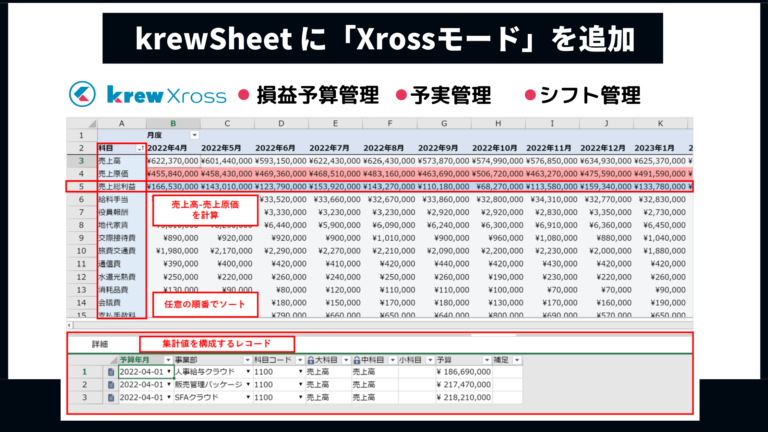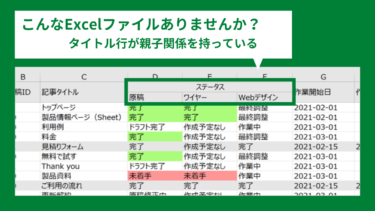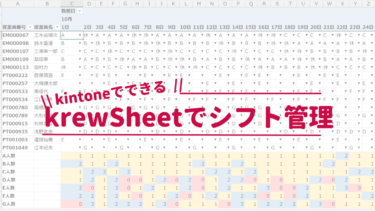1月18日にkrewSheetをアップデートしました。今回は、新たに「Xrossモード」の追加を行いました。
このブログでは、実現できるユースケースや公開した各種コンテンツをご案内します。
Xrossモードとは
Xrossモードは、krewSheetに新たに追加したモードです。
これまでのkrewSheetで作成できるビューは、今後「Sheetモード」と呼びます。
今回、XrossモードをkrewSheetの1モードとしてリリースしたので、krewSheetをご契約いただいている方はどなたでもご利用いただけます。
Xrossモードでは、2つのビュータイプを提供します。
- ピボットビュー
- 行列変換ビュー
ピボットビュー
Excelのピボットテーブルのようにkintoneのレコードを集計できます。
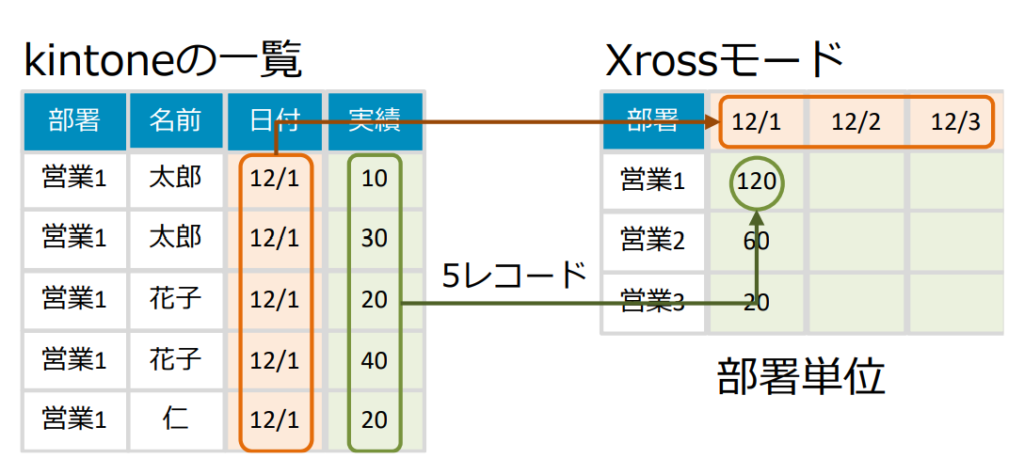
行列変換ビュー
レコードの行列を変換して表示できます。
ピボットビューのようにクロス集計する機能はありません。※小計などの計算は可能
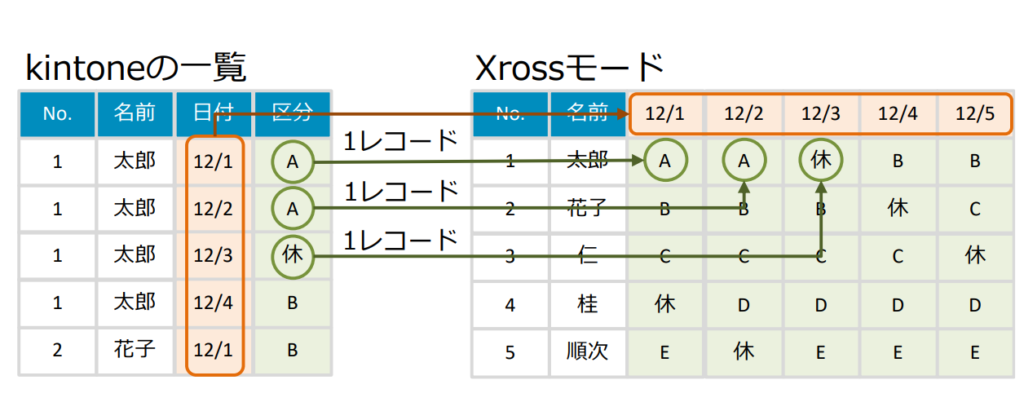
では、Xrossモードの追加によって新たにどのようなユースケースに対応できるようになったか、見ていきましょう!
損益予算管理:ピボットビュー
ピボットビュー1つ目のユースケースは損益予算管理表です。
任意の小計行を追加したり、科目の並び順を固有の順番にしたいなど、柔軟なレイアウトが求められます。脱Excelするのが難しい業務の1つですが、Xrossモードで同様の表が作成できるようになります。
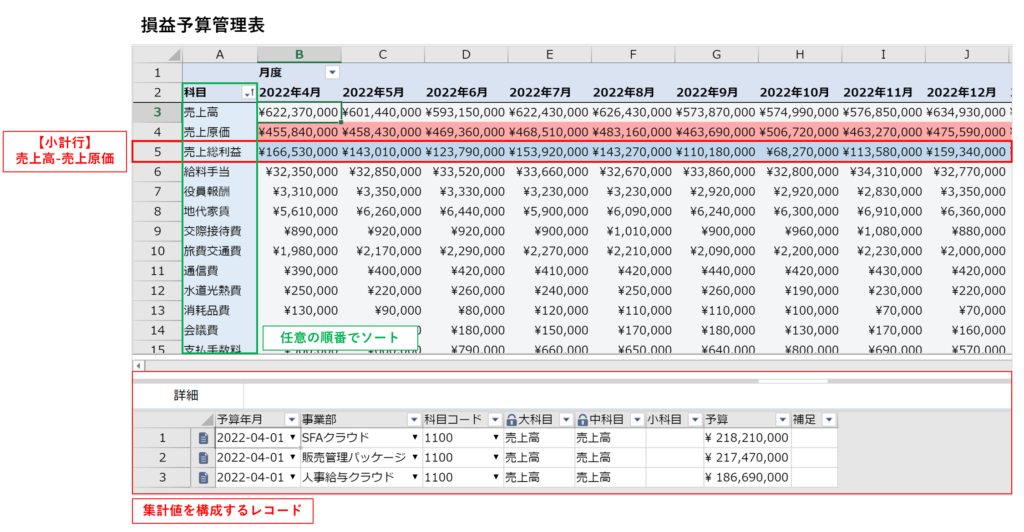
損益予算管理を行うための機能
本項の冒頭でもお話したように、損益予算表はExcelで柔軟なレイアウトで作成することが多いです。Xrossモードでそういった要件に対応できる機能がいくつかありますので、紹介します。
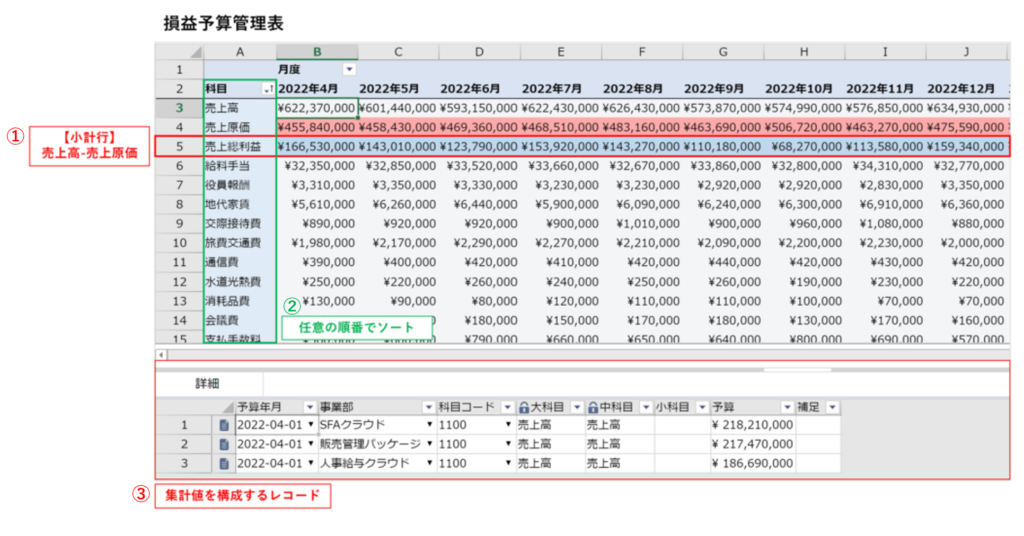
1. カスタム小計
1つ目はカスタム小計という機能です。これは、集計用の行を任意の場所に差し込むことのできる機能です。企業によって計算したい項目や挟み込みたい位置が変わりますが、要件にあわせて柔軟に対応できます。
ここでは、「売上高-売上原価」を計算する「売上総利益」という行を売上原価の下に挟みました。
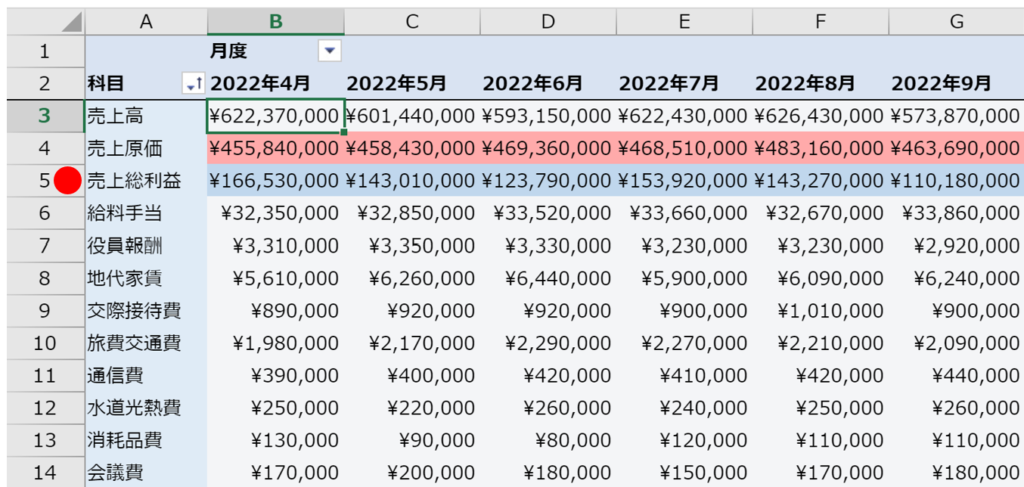
2. ユーザー設定リストによるソート機能
続いての機能は、表示する科目の順番を任意の順番に設定できる機能です。
通常だと、ソートするためにキーフィールドが科目コードのほかに別途必要だったりするのですが、フィールドの値でどの順に並べるか簡単に設定できます。
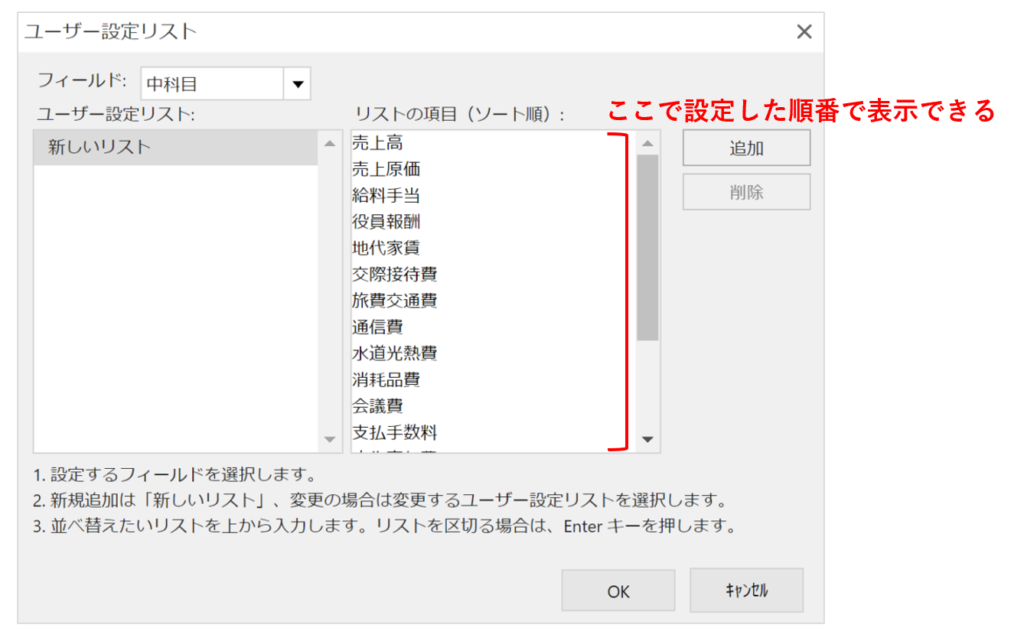
3. 集計元レコードを表示
最後は、セルを構成するレコードを表示する機能です。レイアウトとは直接関係ありませんが、集計した値を確認しながら詳細シートで入力や編集できます。
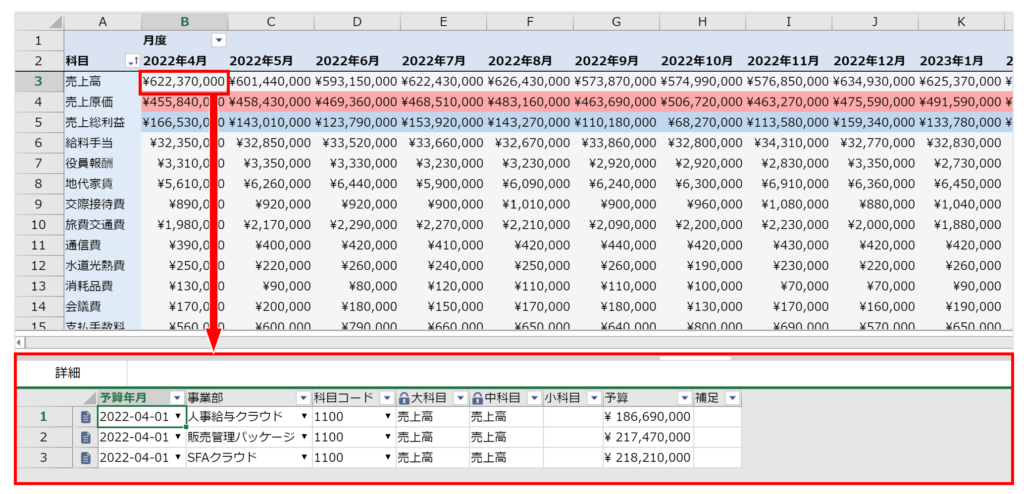
予実管理:ピボットビュー
予実管理の必須要素として求められるのが「可視化」(と集計)です。Excelが割と柔軟に使えるということで、Excelのピボットテーブルを使って予実の可視化をしている方、非常に多いですね。
Xrossモードのピボットビューでは、次のような予実管理のビューを作成することができます。
- 部門ごとに予実状況を集計
- 四半期単位、部門単位集計
- 画面下部の詳細エリアに集計元レコードを表示(入力・編集・削除が可能)
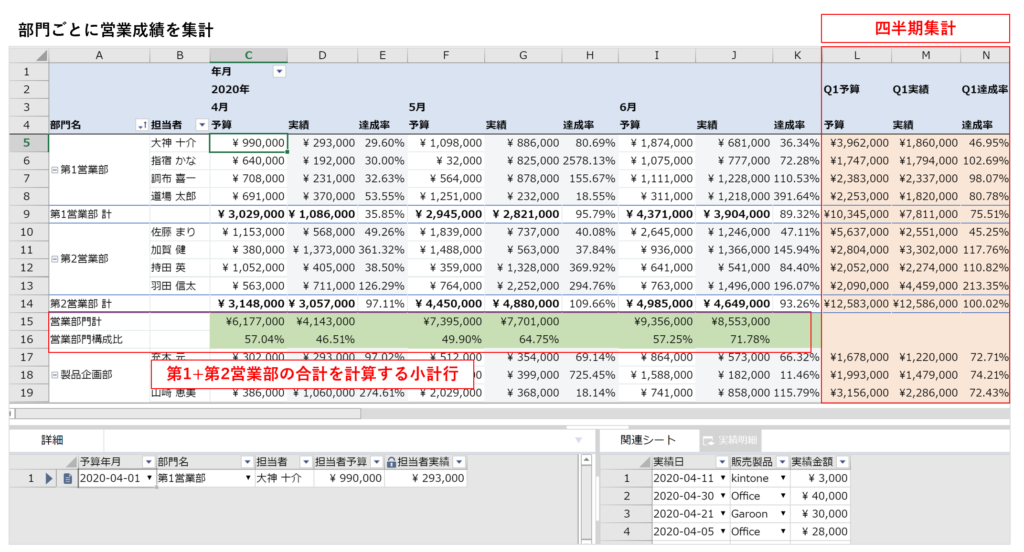
Xrossモードで予実管理を行う時におさえておきたいポイント
- 対応できるアプリの構成
1アプリで予算と実績を管理している場合は、Xrossモードで予実集計のビューを作成可能です。
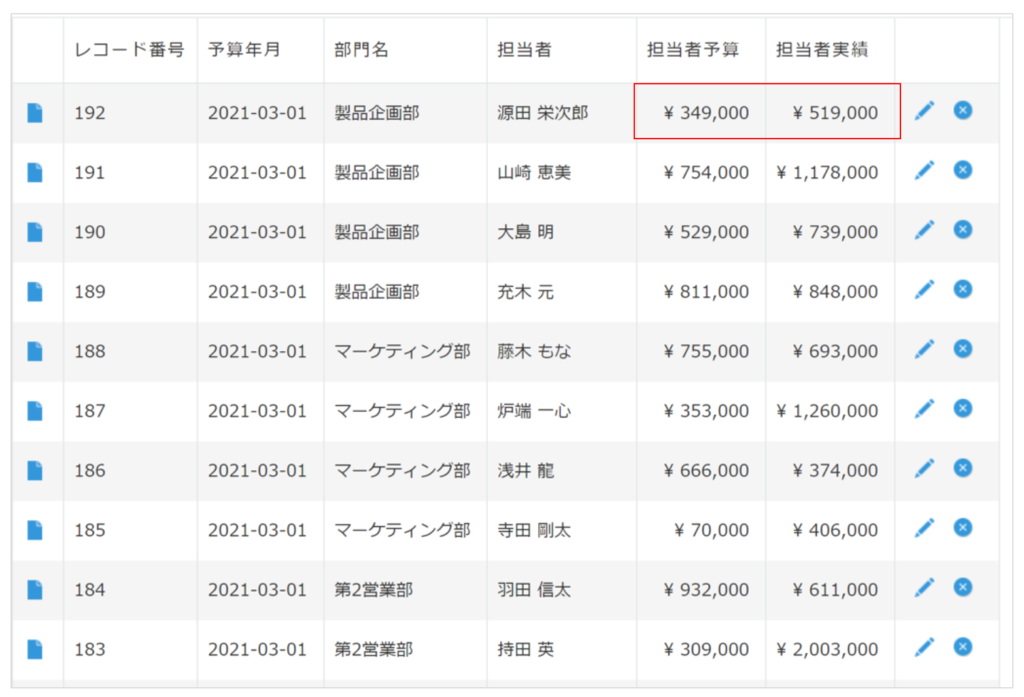
データの持ち方によってXrossモードで作成できるアウトプットは異なりますが、予算と実績が1アプリに登録されていることが必須条件です。
1アプリ内にデータがあれば、次のように予算と実績を別レコードで持っていても集計が可能です。
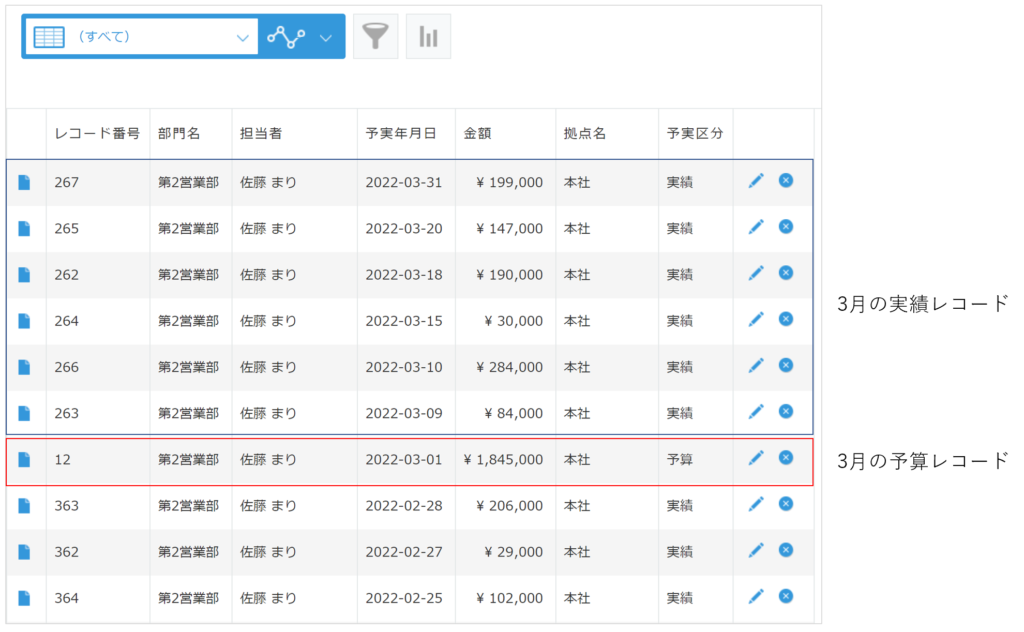
予算と実績を別アプリで管理している場合
予算と実績を別アプリで管理している場合には、1アプリに2つのデータが集約されるように「データ加工」の下ごしらえが必要です。
こういうケースでは、krewDataで複数アプリのデータを整形して最終的な可視化の部分をXrossモードで行う方法が考えられます。
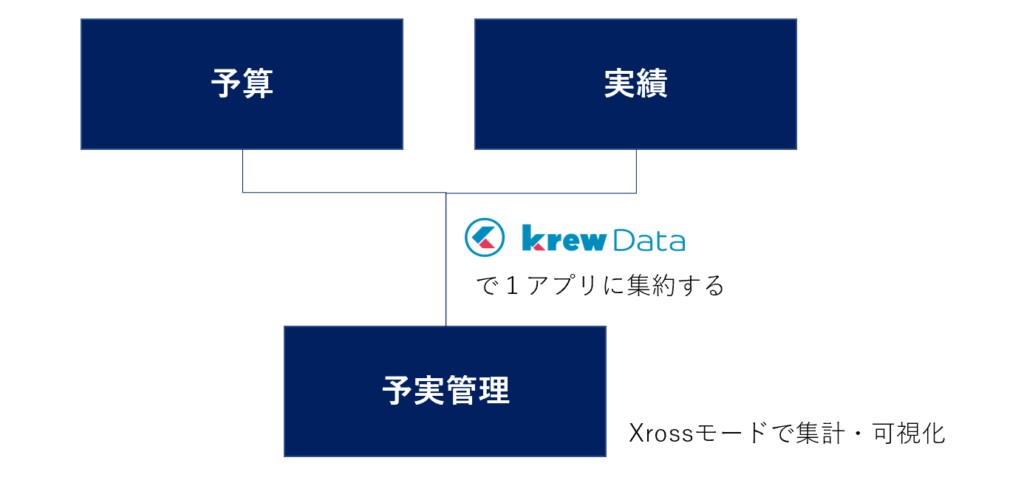
(参考)kintoneで予実管理を行うコツと方法(基本編)
https://blog-krew.mescius.jp/entry/20200824/krewData/budgetcontrol
シフト管理:行列変換ビュー
最後に紹介するユースケースはシフト管理表の作成です。
シフト予定を立てる時に重宝します。日ごとに勤務区分ごとの出勤数や個人ごとの月間出勤数を集計することもできます。
ちなみに、セルが空欄の箇所はレコードがまだ存在しません。シフト予定を立てる際にデータを入力することでレコードの新規作成が行えます。
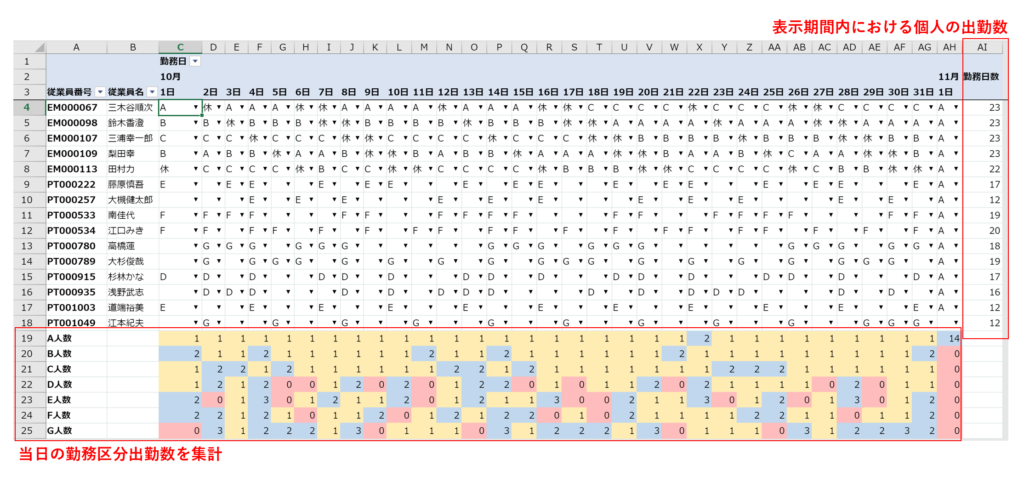
行列変換ビューの価値はコレ データは「活用」するためにある
シフト管理のビューの魅力を少し深堀りしてお伝えします。
さっきの画面レイアウト自体は、kintoneで似たようなものを作成しようと思ったらできますし、「なんならExcelでやっても良くない?」とも思えますよね。ミソとなるのは「データの活用」です。
Xrossのビューではデータが横方向に伸びたレイアウトで確認できるので、全員のシフトのバランスを見ながら調整できる良さがあります。ですが、使用していたデータは縦方向に積み上げる日ごとデータなんです。
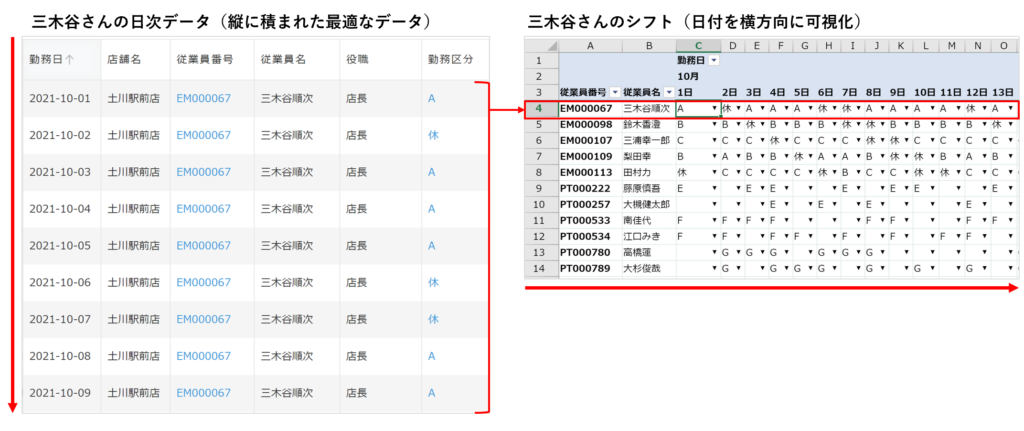
つまり、
見やすい画面で使いつつも、データは適切な形で作成・管理可能
です。
たとえば、ためたデータを勤務表作成に活かしたり、他のシステムに連携したりといった「データの活用」ができますね。
Excelみたいな柔軟な見た目を採用しながらも、データベースの利点を最大限使えるという感じでしょうかね。特に勤怠データはデータ量が多くなるので、データベースに蓄積できると管理もしやすいですね。
krewDashboardとの違い・使い分けポイント
krewDashboardをご利用中の方、検討しているけれどXrossとどっちを使ったらいいの?と悩む方も多いと思います。こちらのページで機能差についてまとめていますので、ご覧ください。
http://krew.mescius.jp/price/krewxross-editions.htm
公開コンテンツのご案内
リリースに際して公開した各種コンテンツはこちらです。活用にお役立てください。